קודם כל, למה לכם?
למה לנסות לעזוב את Windows כשאנחנו מרגישים איתו כלכך בנוח?
אין פה תשובת קסם, ולא בטוח בכלל שכדאי לכם! אני ארשום כאן כל מיני סיבות שעבורן רלוונטי לנסות לעשות את המעבר. אם אתם לא מוצאים אותן רלוונטיות עבורכם, אז לא בכוח!
- אתם רוצים להשתפר בעבודה עם לינוקס – לינוקס תופסת חלק משמעותי מאוד מהתעשייה כיום. ידע בלינוקס הוא כלי עוצמתי, שיעזור לכם להרגיש בבית בכל עבודה עם שרתים והרבה מאוד מערכות שמבוססות על לינוקס. לדעתי הדרך הכי טוב ללמוד לינוקס, יותר מכל מדריך, זה פשוט להתחיל להשתמש במערכת באופן יום יומי.
- המחשב שלכם מתחיל לקרטע – אם אתם משתמשים בלפטופ ישן, שלא מצליח לעמוד בעומס הגדל וגדל של Windows 11, לינוקס יכולה להפריח בו חיים חדשים. Windows מלאה בתוכנות שרצות ברקע, ואת רובן אתם אפילו לא מכירים או משתמשים בהן. בלינוקס אתם יכולים לוודא שהדברים היחידים שרצים הם מה שאתם צריכים ומשתמשים, וככה לשפר את הביצועים של המחשב שלכם באופן משמעותי.
- אתם מפתחי תוכנה – רוב הכלים (אם כי לא כולם!) שאנחנו כמפתחי תוכנה משתמשים בהם בנויים לרוץ בלינוקס. האלטרנטיבות שלהם ב-Windows לרוב מסורבלות יותר, פחות יציבות, ומסובכות להתקנה. לינוקס תאפשר לכם לבנות סביבת פיתוח במהירות מטורפת, ולעבוד איתה בקלות.
- אבטחת מידע – לינוקס, בשונה מ-Windows, מבוססת קוד פתוח. כלומר כולם יכולים לראות ולתרום לקוד. במבט ראשון זה אולי יגרום לכם לחשוב שלינוקס פחות מאובטחת, אבל זה לא המצב. פרצות אבטחה לרוב מתגלות ומקבלות התייחסות בלינוקס הרבה יותר מהר, ולכן איכות אבטחת המידע גבוהה יותר (שלא לדבר על זה שאין בלינוקס תוכנות איסוף מידע של מיקרוסופט).
איך מתחילים?
אז החלטתם שאתם עושים את המעבר. מזל טוב!
קודם כל אני אמליץ לכם לא להחליף את כל מכשירי ה-Windows שלכם בלינוקס. אם יש לכם את האופציה להשתמש בלפטופ ישן בהתחלה, זה מה שהייתי ממליץ לכם לעשות. זה מאפשר לכם ללמוד את המערכת, בלי להתחייב עד הסוף. וחוץ מזה ש-Windows מאוד שימושית לדברים מסויימים, כמו למשל גיימינג (אבל לינוקס כן תופסת כאן תאוצה לאחרונה!), עריכת מסמכים ועבודה מנהלית.
נניח ויש לכם מכשיר כלשהו שעליו אתם רוצים להתקין לינוקס. הצעד הבא הוא לבחור הפצה של לינוקס.
לינוקס כמו שכתבתי קודם, היא פרוייקט קוד פתוח. זה אומר שכל אחד יכול לשנות ולהפיץ גרסה שלו של הקוד.
כתוצאה מזה, לאורך השנים קמו לחיים מאות גרסאות שונות של לינוקס, חלקן טובות יותר וחלקן פחות, חלקן מותאמות למטרות מאוד ספציפיות וחלקן בנויות לשימוש כללי.
אני מזמין אתכם לחקור ולבחור בהפצה בעצמכם, אבל במדריך הזה אני אתקין Linux Mint. הפצה זו בנויה למתחילים, וחווית השימוש בה יחסית דומה ל-Windows!
מה צריך בשביל להתקין לינוקס על מכשיר?
- דיסק און קי עם לפחות 8GB
- מחשב עליו אתם רוצים להתקין את המערכת
- חיבור לאינטרנט (לא חובה אך מומלץ)
יאאלה בואו נתקין לינוקס
הכנת הדיסק או קי
נתחיל בלהוריד את קובץ ה-ISO של המערכת מכאן (תבחרו ב-Cinnamon Edition, אבל אם המחשב שלכם חלש תבחרו ב- Xfce). נוריד גם תוכנה בשם Balena Etcher שתאפשר לנו לשפוך את ה-ISO לתוך הדיסק או קי שלנו. נחבר את הדיסק או קי למחשב שלנו (לא האחד עליו אנחנו מתקינים) ונפעיל את Balena Etcher.
נבחר באופציה Flash from file, ובחלון נבחר את קובץ ה-ISO שהורדנו מקודם.
נלחץ על Select Target ונבחר בדיסק און קי שלנו.
נתחיל את תהליך השפיכה ונמתין שיסתיים.
התחלת ההתקנה
עכשיו נרצה להתקין את המערכת באמצעות כונן ההתקנה שיצרנו בשלב הקודם. נחבר אותו למחשב עליו אנחנו רוצים להתקין (כאשר הוא כבוי), נדליק את המחשב תוך כדי שאנחנו לוחצים הרבה פעמים על F2 על מנת להיכנס למסך ה- BIOS. בכל מחשב הכפתור שמוביל ל-BIOS שונה, אז אם אתם לא יודעים מה שלכם אתם יכולים:
– לחפש באינטרנט את מודל המחשב שלכם ולבדוק
– לנסות בו זמנית את F2 F10 F12 ולראות אם משהו מהם עובד
אחרי שנכנסנו למסך ה-BIOS, נרצה לשנות את סדר ה-BOOT. זה לרוב מתבצע במסך בשם שדומה ל-Boot Options ובתוכו אופציה בשם Boot Priority. כשניכנס לסדר ההפעלה כנראה נראה שם את הדיסק און קי שלנו בתחתית הרשימה. נעלה אותו למקום הראשון ברשימה. אפשר עכשיו לשמור ולצאת ממסך ה-BIOS.
עכשיו כשהמחשב יעלה, אתם תפגשו את מסך ההתקנה של Mint במקום מה שהיה על המחשב לפני:
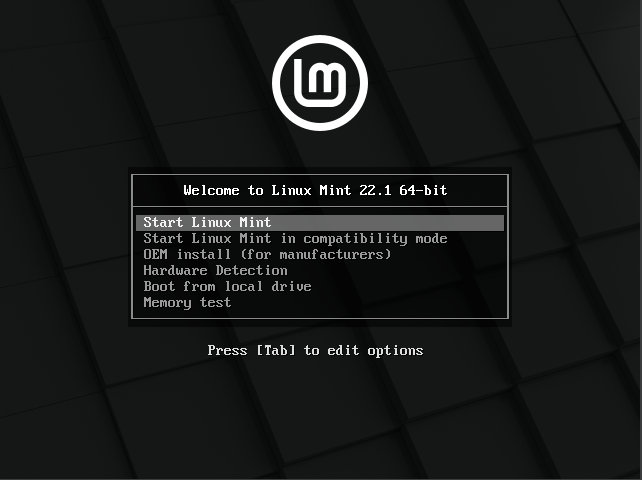
נבחר באופציה הראשונה. ומיד אחרי, זה המסך שתפגשו:
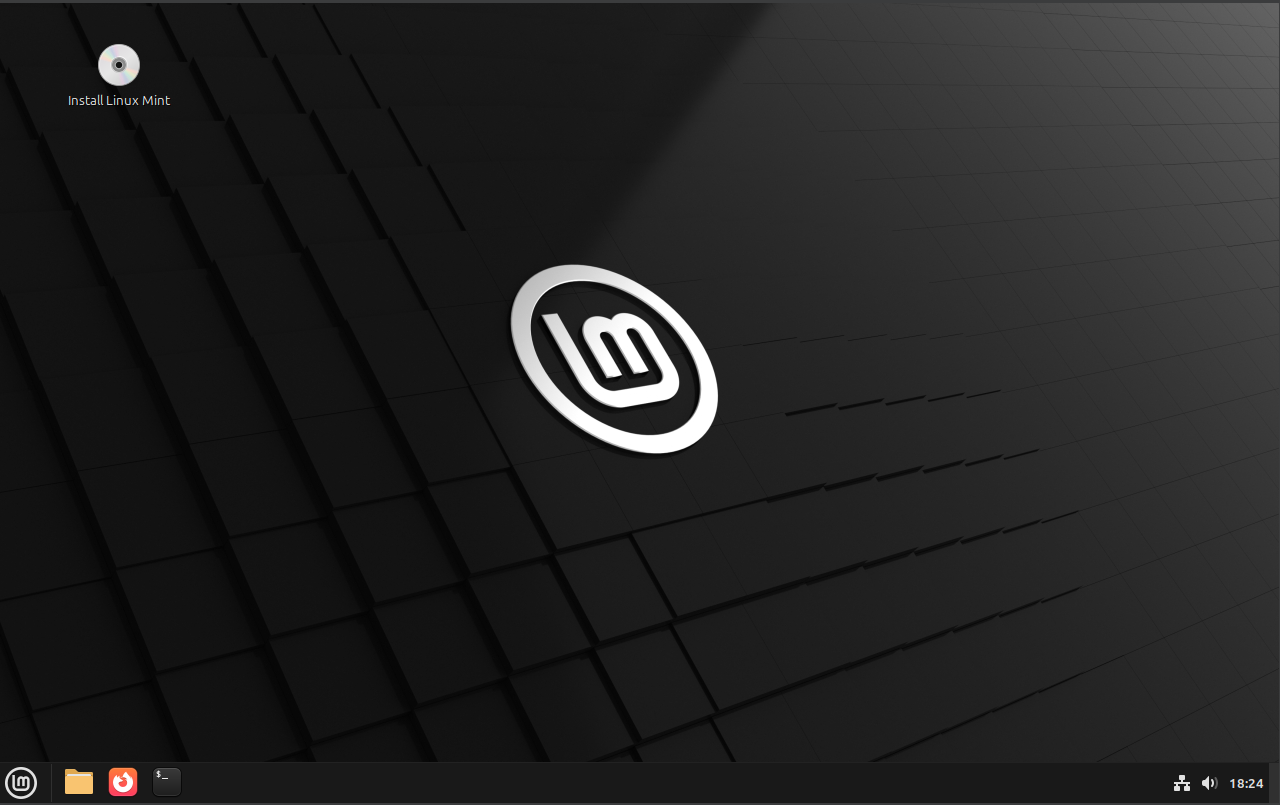
וזהו! סיימנו.
לא באמת. אבל בחיים לא תגיעו למסך מתפקד כלכך מהר בהתקנה של Windows רק אומר.
מה שאנחנו בעצם רואים כאן זה המערכת שרצה מתוך הכונן הנשלף שלנו. כלומר לא באמת התקנו אותה. נבחר עכשיו בסמל ההתקנה למעלה בצד שמאל בשביל להתחיל בהתקנה.
במסך הראשון, תהיה לכם האופציה לבחור שפה לממשק המשתמש. יש אופציה לעברית! במדריך הזה אני אמשיך עם אנגלית אבל תרגישו חופשי לבחור את האופציה שמתאימה לכם.
אחרי המסך הראשון תצטרכו לבחור מקלדת, כאן תבחרו ב- Hebrew בעמודה השמאלית בשביל שתוכלו לכתוב גם באנגלית וגם בעברית.
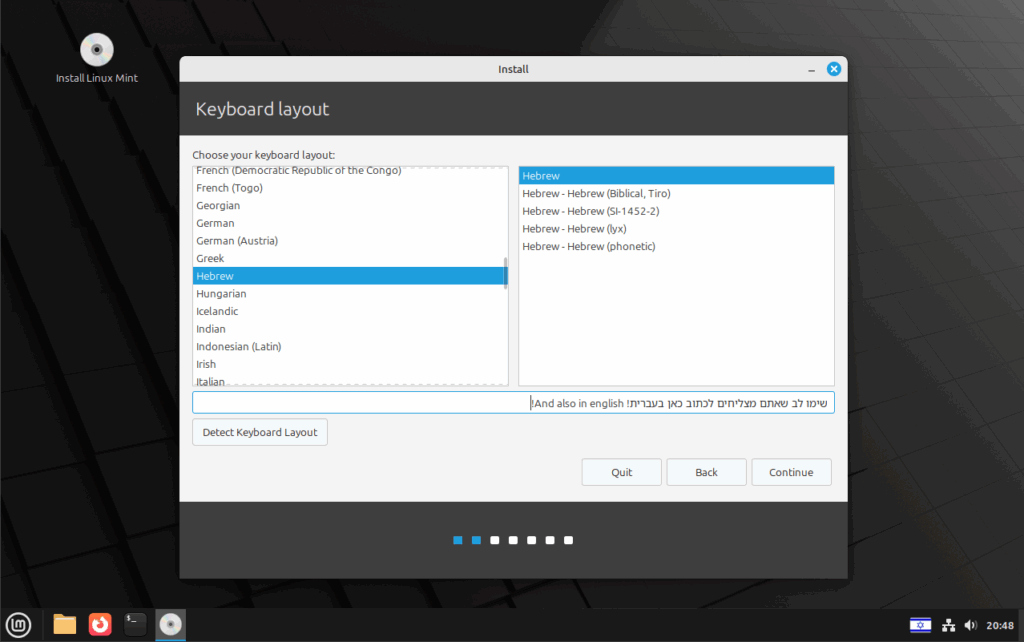
בחלון הבא תשאלו אם להתקין ספריות של שמע ווידאו, תסמנו כן ותמשיכו.
בחלון הבא נסמן שאנחנו רוצים למחוק את כל הדיסק ולהתקין:
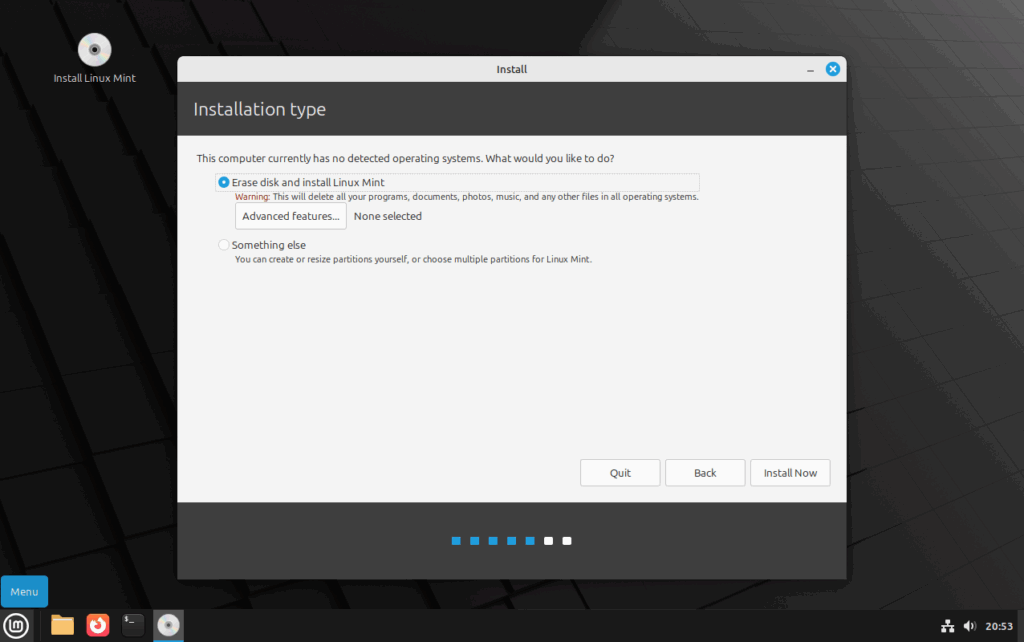
לאחר מיכן תישאלו על פרטים למשתמש. תמלאו את השדות לפי מה שמתאים לכם.
וזהו, ההתקנה אמורה להתחיל. אחרי שתסתיים, המערכת תבקש מיכם לבצע ריסטארט. לכו על זה, ותנתקו את הדיסק און קי אחרי הריסטראט (המערכת לא תעלה אם תשאירו אותו).
וזהו, סיימנו עם ההתקנה!
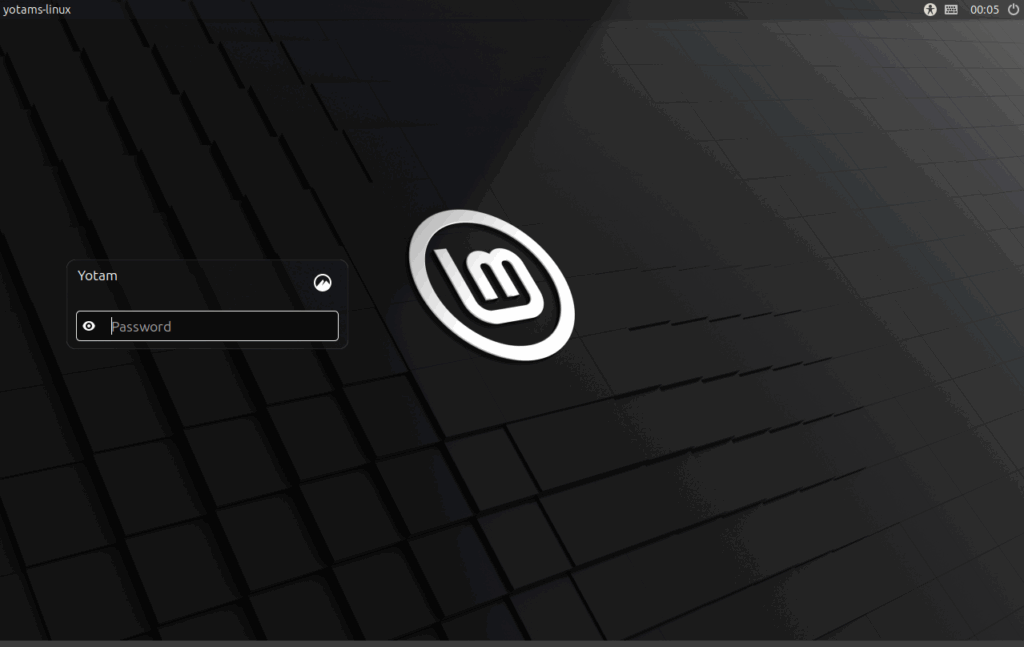
נכניס את הסיסמה שלנו, ובואו נתחיל להכיר את Mint.
איך עובדים עם לינוקס
בהתחלה תפגשו מסך ברוכים הבאים, אפשר לסגור אותו.
הדבר הראשון שנעשה, זה נלחץ על האייקון השחור של Mint למטה בצד שמאל (או ימין אם המערכת בעברית), וניכנס ל- Software Manager:
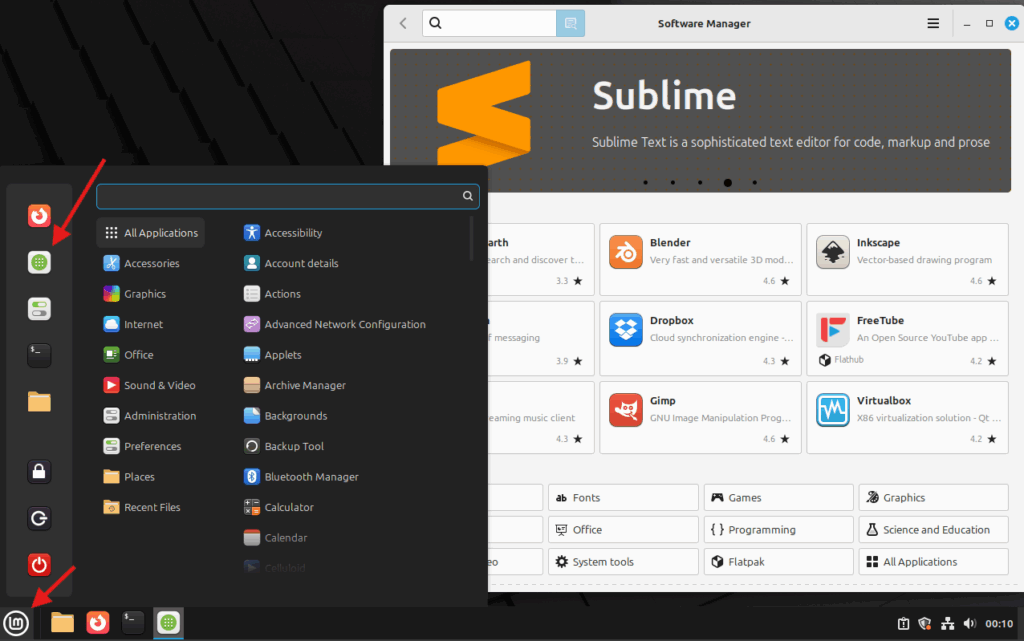
החלון שיפתח הוא חנות האפליקציות של Mint. ממליץ לכם לעשות סיור קטן, ולהוריד אפליקציות שרלוונטיות עבורכם. ממליץ במיוחד להוריד את VLC Media Player. נגן ווידאו ואודיו שעובד מעולה בלינוקס.
הדבר הבא שאני רוצה שתכירו זה את Libreoffice. זו בעצם האלטרנטיבה הלינוקסית לעולם ה-Office של מיקרוסופט.
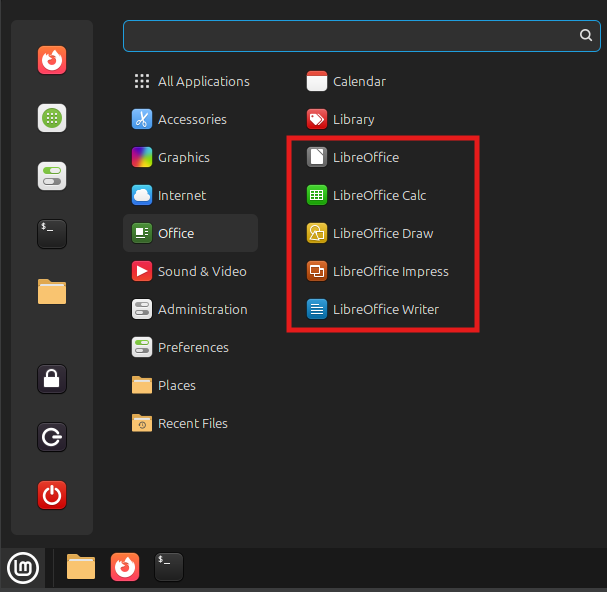
התוכנות הללו מציעות הרבה ממה ש-Office מציע, בחינם.
כמובן שאתם תמיד יכולים להשתמש בעורכי דפדפן כמו אלה של גוגל.
עבודה עם הטרמינל
עבודה עם הטרמינל היא חלק בלתי נפרד מלינוקס, וטוב שכך. היא מאפשרת לנו לבצע פעולות מסובכות במהירות, בלי להצטרך לחפור בממשק כלשהו. אולי זה קצת מתסכל בהתחלה, אבל כשמבינים את הקטע זה נהיה מהיר באופן מפתיע.
בשביל לפתוח את הטרמינל נלחץ על הסימן שלו בשורה למטה.
בשביל לעשות את החיים פשוטים יותר, אמליץ לכם להתקין תוכנה בשם tldr:
sudo apt install tldrהתוכנה מתזכרת אתכם באופן השימוש בכל מיני פקודות לינוקס. למשל, אם אתם לא זוכרים מה הן האופציות עבור הפקודה cd, פשוט נקליד:
tldr cdונקבל מיד מסך שמתמצת לנו את כל האפשרויות.
עדכון המערכת
חשוב לעדכן את המערכת כל כמה זמן על מנת לוודא שאנחנו עובדים עם הכלים הכי עדכניים. בלינוקס, מדובר בשתי פקודות ואתם אחרי זה:
sudo apt update
sudo apt upgrade -yהפקודה הראשונה אוספת מידע בנוגע לתוכונת שניתן לשדרג, והפקודה השנייה מעדכן אותם לגרסה העדכנית שלהן.
מה זה בעצם sudo?
sudo זה בעצם הדרך שלנו להגדיר שהפקודה צריכה להתבצע עם הרשאות של מנהל מערכת. בגלל זה נצטרך להכניס את הסיסמה שלנו כשנעשה את זה.
קצת כמו שבווינדוז יקפוץ מסך מיוחד כשננסה להתקין תוכנה, ונצטרך ללחוץ "כן" בשביל להתקין.
התקנת תוכנות באמצעות הטרמינל
אחד היתרונות הבולטים של לינוקס זה האפשרות להתקין תוכנות במהירות דרך הטרמינל באמצעות הפקודה sudo apt install.
למשל הפקודה הבאה תתקין במכה אחת את Git, Spotify, Audacity, Vscode, Python :
sudo apt install git audacity code spotify-client python3איך תדעו אבל מה שם החבילה המדויק שאתם רוצים להתקין? יש פקודה בדיוק בשביל זה:
apt search <package-name>יציג לכם חבילות עם שם דומה למה שהכנסתם.
Linux Cheat Sheet
לסיום אני מצרף כאן טבלה עם כל הפקודות שכדאי להכיר בשביל להתחיל להרגיש בנוח בסביבת לינוקס:
| מה היא עושה | הפקודה |
| מציגה את הנתיב בו אתם נמצאים כרגע |
pwd
|
| מציגה את כל הקבצים והתיקיות במקום בו אתם נמצאים |
ls
|
| מחליפה מיקום לנתיב שהזנתם |
cd <directory_path>
|
| חוזרת מיקום אחד אחורה בנתיב שלכם |
cd ..
|
| חוזרת לנתיב הבית שלכם |
cd ~
|
| יוצרת קובץ ריק עם השם שנתתם |
touch <file_name>
|
| יוצרת תיקייה עם השם שנתתם |
mkdir <directory>
|
| מסירה את הקובץ עם השם שציינתם בנתיב בו אתם נמצאים |
rm <filename>
|
| מסירה תיקייה, כולל כל מה שבתוכה |
rm -r <directory>
|
| מציגה את התוכן של הקובץ על פני הטרמינל |
cat <filename>
|
| עורכת את הקובץ המצויין בעורך מוטמע בתוך הטרמינל |
nano <filename>
|
| מעדכנת את המערכת |
sudo apt update && sudo apt upgrade -y
|
| מתקינה תוכנה שציינתם |
sudo apt install <package>
|
| מחפשת תוכנות שתואמות את השם |
apt search <package_name>
|
| מנקה את הטרמינל |
clear
|
| מציגה סיכום מתומצת של אופן השימוש בפקודה הנבחרת |
tldr <command>
|
וזהו! תודה שקראתם 🙂
מדריך מעולה! לא הכרתי את ה tldr תודה 🙏
🙏🙏